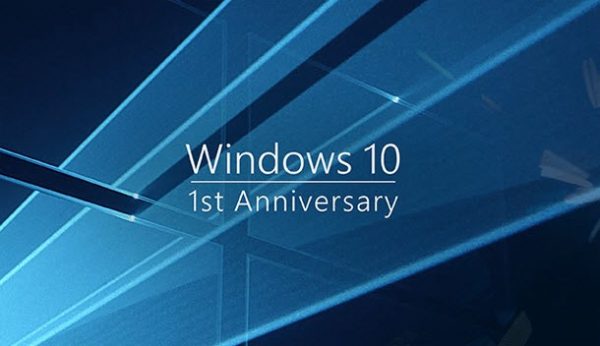
Et voilà, c'est devenu une habitude chez Microsoft, à chaque mise à jour nous avons droit à de multiples soucis. Le dernier en date : des Webcams qui freezent au bout de quelques minutes d'utilisation. La solution.
Je profite de cet article pour réagir à certains commentaires désobligeants il y a quelques semaines ( que j'ai supprimés ! ) qui me disaient en gros : vous n'êtes pas le nombril du monde, c'est pas parce que vous avez eu un souci avec Windows Anniversary que tout le monde en a !
Ils sont apparus suite à mes deux articles parlant de problèmes avec cette mise à jour et comment la désinstaller.
Ces internautes n'avaient manifestement pas lu entièrement ( ou pas du tout…) les articles dans lesquels, oui, je parlais d'un souci personnel, ( non résolu à ce jour…) mais surtout où je parlais des bugs recensés via vos mails, le Forum d'Sospc et accessoirement des dizaines de forums français et étrangers !
Malheureusement ces articles prennent toute leur importance au vu des difficultés que rencontrent les utilisateurs au fil des jours.
Microsoft n'a pas souhaité communiquer sur les incompatibilités d'Anniversary, espérant que l'orage allait passer…mais voilà, les internautes sont hyper connectés de nos jours et tout finit par se savoir…
***
Pour en revenir au problème qui nous préoccupe aujourd'hui, je vais vous donner une manipulation, largement diffusée sur le Web ces jours-ci, mais vu que vous allez devoir modifier le registre, les fondations de votre Windows, il est utile de le faire correctement.
Et du coup, hop, un petit tuto avec captures d'écran que vous aimez tant ! ![]()
Je ne peux résister à l'envie de préciser que certains Sites qui ont relayé l'info sont allés un peu vite en besogne et n'ont pas copié-collé toute la procédure…( d'où le titre de l'article ) d'où l’intérêt de tester systématiquement les manipulations proposées, le plus d'sospc.name. ![]()
Remarque : pour celles et ceux qui sont impactés mais qui n'ont pas forcément besoin de leur Webcam, un correctif devrait être publié en Septembre, il est alors plus sage d'attendre…Pour les autres cela se passe juste après ! ![]()
***
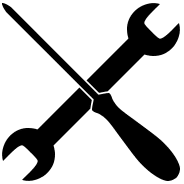
Mode opératoire.
Si vous suivez les instructions suivantes à la lettre il ne pourra rien arriver de préjudiciable à votre Système.
Nous allons créer une clé DWORD que nous allons appeler EnableFrameServerMode à l'emplacement HKEY_LOCAL_MACHINE / SOFTWARE / Microsoft / Windows Media Foundation / Platform et nous allons vérifier qu'elle ait bien la valeur 0.
- Appuyez sur la touche Windows et la touche R de votre clavier.
- Tapez regedit dans le champ et confirmez par OK.
- Windows Media Foundation / Platform. A droite vous ne verrez qu'une ligne nommée ' par défaut '.
- Faites un clic droit dans l'espace vide à droite ou sur le dossier Platform. choisissez Nouveau puis Valeur Dword 32 bits.
- Une ligne s'ajoute dans la zone de droite.
- Nommez-la EnableFrameServerMode ( je vous recommande de faire un copié-collé ) et validez par la touche Entrée. Par défaut cette clé devrait avoir la valeur 0, c'est ce qui est recherché.
***
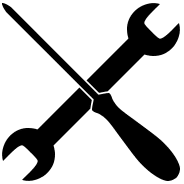
Si vous utilisez une version 64 bits de Windows vous devez faire une deuxième modification spécifique du registre en plus.
Nous allons créer la même clé DWORD ' EnableFrameServerMode' mais à l'emplacement HKEY_LOCAL_MACHINE\SOFTWARE\WOW6432Node\Microsoft\Windows Media Foundation\Platform
- Allez donc jusqu'à : HKEY_LOCAL_MACHINE\SOFTWARE.
- puis WOW6432Node\Microsoft.
- et Windows Media Foundation\Platform. Répétez la même manipulation que précédemment en créant la même valeur EnableFrameServerMode.
Il vous suffit de redémarrer votre Système pour que les modifications soient prises en compte.
Voilà c'est fini, vous allez pouvoir communiquer à nouveau avec le monde entier !
Christophe.
Source ( en anglais ) : http://wccftech.com/fix-windows-10-webcam-issue-anniversary-update/
 SOSPC c'est plus de 2000 articles,
SOSPC c'est plus de 2000 articles,
Rejoignez la Communauté à partir de 2 € par mois !
Plus d'infos sur les avantages en cliquant ICI.
Christophe, Administrateur


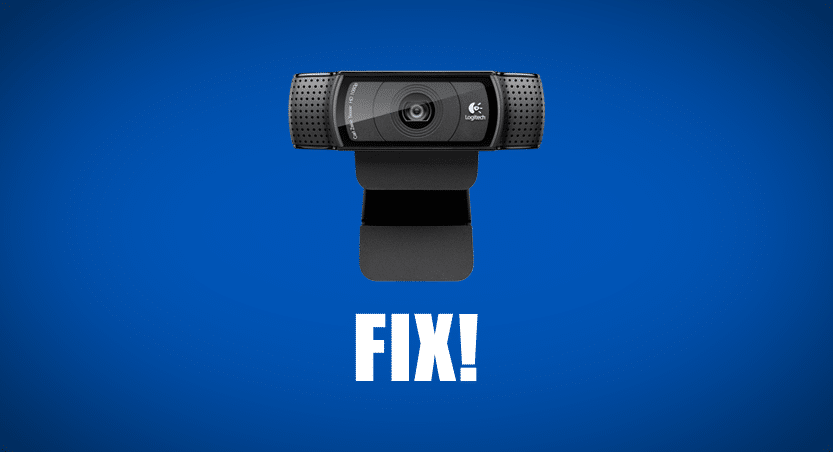

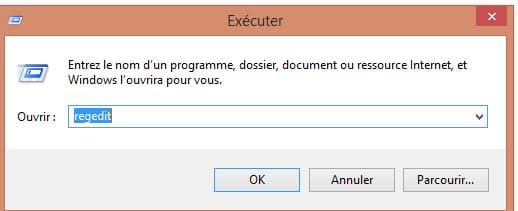
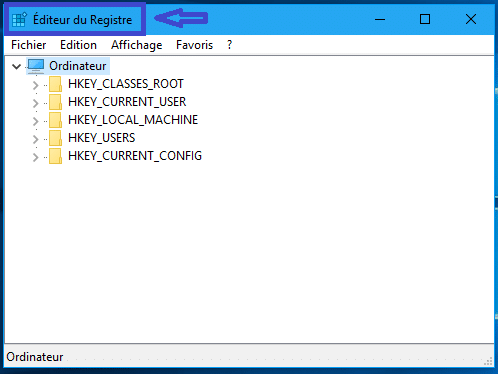
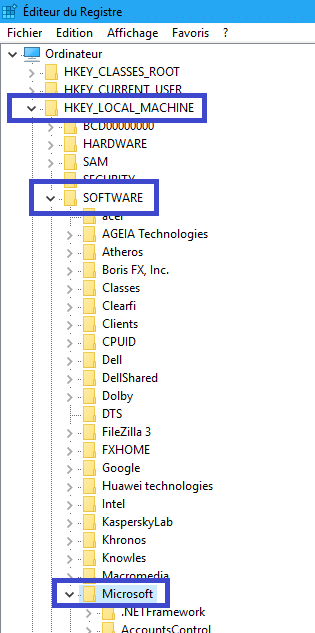

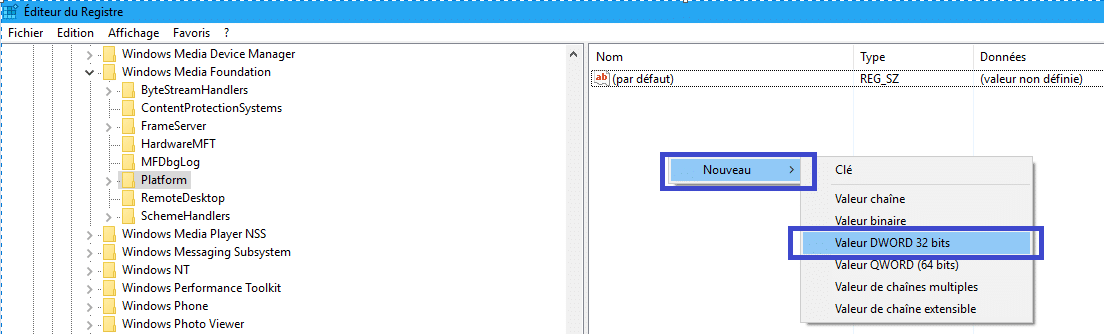


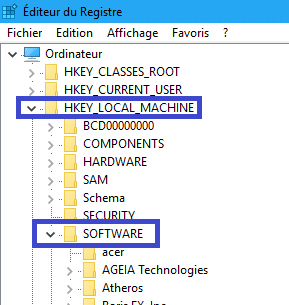
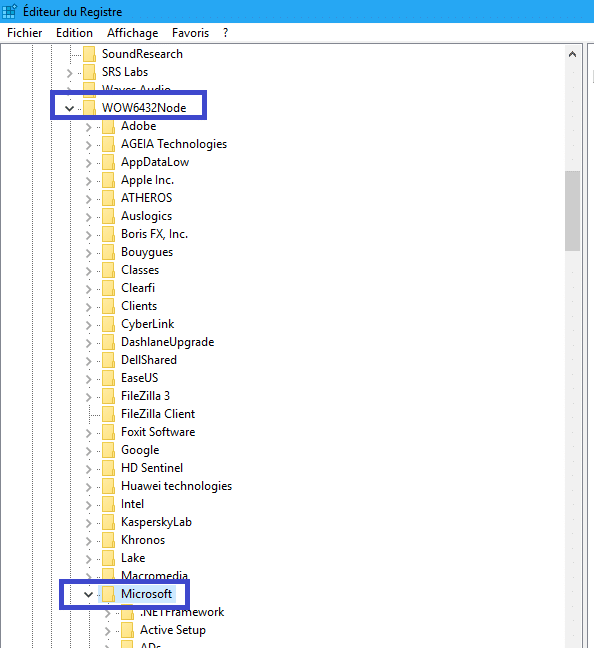


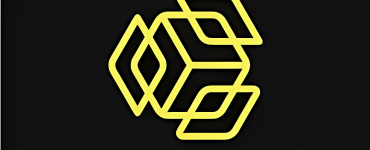
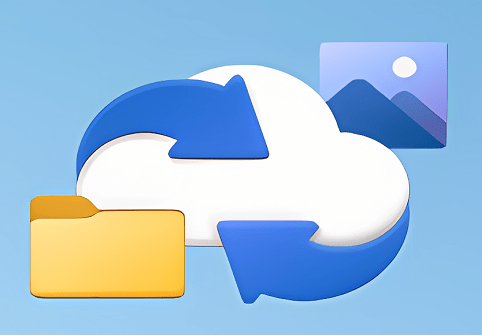
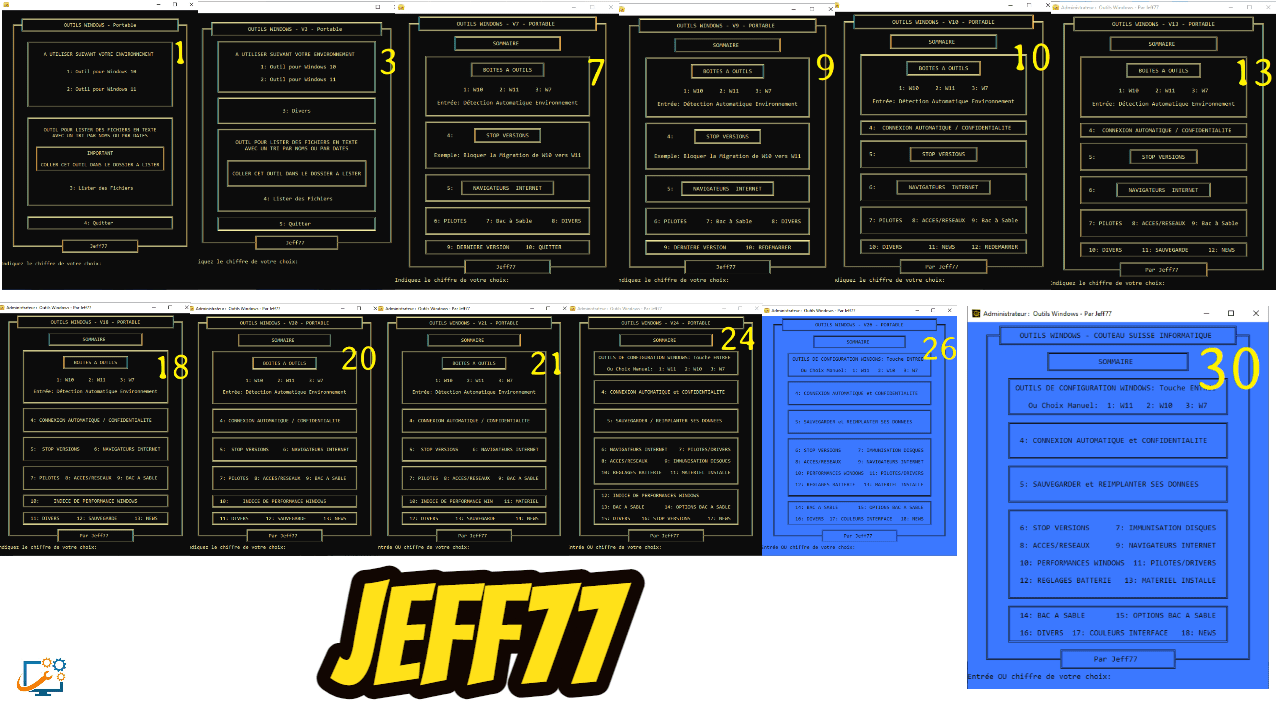

![[Proposition] Camomille un logiciel pour réduire la température de votre PC [Proposition] Camomille un logiciel pour réduire la température de votre PC image 1](https://sospc.name/wp-content/uploads/2024/07/Proposition-Camomille-un-logiciel-pour-reduire-la-temperature-de-votre-PC-image-1-80x60.png)

![[Proposition] Sauvegarde facile, le logiciel gratuit pour sauvegarder son PC Sauvegarde facile, le logiciel de sauvegarde gratuit pour sauvegarder son PC article sur www.sospc.name](https://sospc.name/wp-content/uploads/2024/07/Sauvegarde-facile-le-logiciel-de-sauvegarde-gratuit-pour-sauvegarder-son-PC-article-sur-www.sospc_.name_-80x60.png)
![[Bon plan] Trouvez et supprimez vos fichiers en doublon Trouvez et supprimez vos fichiers en doublon article sur www.sospc.name image 2](https://sospc.name/wp-content/uploads/2024/07/Trouvez-et-supprimez-vos-fichiers-en-doublon-article-sur-www.sospc_.name-image-2-80x60.jpeg)



